Cómo cambiar a VoIP y abandonar su teléfono residencial Bill Forever

Puede disfrutar de la comodidad de una línea telefónica para toda la casa sin gastar su dinero duramente ganado a su proveedor local de telecomunicaciones. Siga leyendo mientras le mostramos cómo deshacerse de la factura del teléfono, mantener la línea fija y disfrutar de llamadas locales y de larga distancia gratuitas en el proceso.
Cómo difiere VoIP de una línea terrestre tradicional

Hay tres maneras en que puede Servicio de telefonía a domicilio: una configuración tradicional de línea terrestre a través de su proveedor de telefonía local, un puente de teléfono celular que extiende su plan de telefonía celular a su sistema de teléfono residencial y un sistema de Voz sobre IP (VoIP) que usa su conexión a Internet para conectar el sistema de su teléfono residencial con un proveedor de VoIP que redirige sus llamadas telefónicas a la red telefónica regular. Pero la mayoría de las versiones de estos planes son costosas:
- Líneas terrestres tradicionales: Las configuraciones tradicionales de líneas terrestres generalmente son caras para lo que obtienes. Los paquetes básicos cuestan alrededor de $ 15 por mes y no incluyen llamadas de larga distancia regionales o nacionales o servicios como el identificador de llamadas. Si se agrega un paquete de larga distancia modesto y esas comodidades, puede aumentar fácilmente el precio de una línea fija estándar por encima de $ 40-50 por mes. El servicio telefónico tradicional incluye una serie de impuestos, tarifas regulatorias y otros cargos que pueden agregar fácilmente $ 15 a su factura. En total, una sola línea terrestre con características básicas de larga distancia puede ejecutarle fácilmente $ 60 + por mes.
- Teléfonos celulares: Conectando su teléfono celular al sistema telefónico de su hogar, ya sea a través de un dispositivo especial provisto por su compañía celular o Con un teléfono residencial que admita enlaces Bluetooth, también es costoso, ya que generalmente necesita comprar una segunda línea en su plan de celular y / o potencialmente agregar minutos adicionales con un plan actualizado para cubrir el uso del teléfono residencial. Para la mayoría de las personas, esto agregaría entre $ 10 y $ 40 en su ya costoso plan de teléfono celular. Al igual que las líneas terrestres tradicionales, las líneas de teléfonos celulares también incurren en impuestos y tarifas regulatorias. Además, la viabilidad de este método se basa en la recepción celular. Obtenga un mal servicio en su hogar? Conectar su teléfono celular al teléfono de su casa no lo arreglará.
- Sistemas de Voz sobre IP: VoIP es el método más nuevo de vincular el sistema de su teléfono de casa con el mundo exterior y varía enormemente en términos de servicio calidad y precio Muchos proveedores de servicios de Internet (ISP) ahora agrupan las llamadas VoIP con su paquete de Internet; de hecho, AT & T y Verizon están impulsando agresivamente a los clientes hacia los sistemas VoIP, pero el precio del servicio telefónico adicional es rutinariamente tan caro como una línea tradicional. $ 30-40). Dependiendo del proveedor, los servicios de VoIP pueden o no recaudar impuestos y tarifas regulatorias; en general, si su servicio de VoIP se incluye con su servicio de Internet y / o cable proporcionado por una compañía de telecomunicaciones tradicional, usted pagará las tarifas adicionales como usted lo haría con una línea fija o teléfono celular.
Si se queda con una línea fija tradicional, un puente de teléfono celular o un sistema VoIP proporcionado por su compañía telefónica o ISP, el servicio telefónico le costará entre $ 200-600 por año, dinero que todos sin duda estarían felices de gastar en otras cosas. Nada de eso suena particularmente atractivo si está buscando agregar algo de espacio para su presupuesto. Afortunadamente, con una pequeña inversión inicial, puede reducir la factura mensual de su teléfono residencial a $ 0 por mes (y solo $ 1 por mes si desea agregar el servicio 911). Todo lo que necesita es un adaptador VoIP y una cuenta gratuita de Google Voice. ¿Suena bien? Usted apuesta que sí; empecemos.
Lo que necesitará

Para seguir con nuestro tutorial VoIP, tendrá las siguientes características:
- Acceso a Internet de banda ancha. (Desafortunadamente, VoIP tiene un ancho de banda prohibitivo para acceso telefónico).
- Un OBi200 ($ 48), OBi202 ($ 64) o OBi110 ($ 70) Adaptador VoIP (consulte nuestras notas a continuación para ver cuál es el más adecuado para usted ).
- Una cuenta gratuita de Google Voice.
- Una cuenta Anveo de $ 12 / año (Opcional: necesaria para el servicio E911).
- Un cable Ethernet.
- Un cable de teléfono RJ11.
- Un teléfono con cable o inalámbrico.
¿No está seguro de qué significa esto? Aquí hay una explicación.
¿Cuál es la diferencia entre los adaptadores Obi VoIP?
En su mayor parte, los dos modelos más recientes de OBi, el 200 y el 202, son funcionalmente idénticos. Ambos tienen hardware actualizado, ambos admiten hasta 4 servicios VOiP, y ambos admiten el protocolo de fax T.38 (para envío de fax de IP a IP). El OBi202, sin embargo, incluye dos características adicionales que pueden ser útiles para usted. Primero, el OBi202 admite 2 líneas telefónicas separadas. Si su hogar está conectado a varias líneas telefónicas y desea preservar esa experiencia cuando se cambia a un sistema VoIP, el OBi202 le permite conectar 2 líneas para llamar a dos sistemas telefónicos diferentes en su hogar.
RELACIONADO: Cómo usar la calidad de servicio (QoS) para obtener Internet más rápido cuando realmente lo necesita
Además, el OBi202 incluye la funcionalidad del enrutador específico de VoIP. Si conecta la caja OBi202 entre su módem y el enrutador, el OBi202 priorizará automáticamente todo el tráfico de VoIP antes que cualquier otro tráfico de Internet para garantizar una calidad de llamada óptima. Sin embargo, esta característica tiene una utilidad más limitada que la función de línea telefónica dual, ya que casi todos los enrutadores admiten reglas de calidad de servicio personalizadas para lograr este mismo fin y, honestamente, en nuestra experiencia personal con años de uso de VoIP, hemos nunca tuvo problemas con el uso intensivo de Internet, lo que redujo la calidad de las llamadas.
Por último, ambos modelos tienen un puerto USB que acepta accesorios OBi como el OBiWiFi5 ($ 25, un adaptador Wi-Fi para su unidad OBi), el OBiBT ($ 23, un Bluetooth adaptador para que pueda responder su teléfono celular usando su sistema de teléfono residencial), y OBiLINE ($ 40, permite que su OBi200 u OBi202 se conecte a una línea fija).
¿Cuál es el beneficio de conectar su unidad OBi VoIP a una línea tradicional? ? Uno de los pocos inconvenientes de utilizar muchos servicios de VoIP, incluido Google Voice, es que no incluyen el número de emergencia tradicional (por ejemplo, 911). Si conservar el acceso tradicional a su servicio local 911 es crítico (o si desea mantener una línea barebones para usar con un sistema de seguridad), entonces opte por un OBi200 u OBi202 (con el adaptador USB) o el OBi110 anterior (que incluye un extra construido en el conector RJ45 para este propósito) es necesario.
Si se siente cómodo utilizando el servicio E911 (que es simplemente una adaptación del servicio tradicional 911 para teléfonos celulares y tecnología VoIP), le mostraremos cómo configurarlo más adelante en el tutorial, y no necesita su línea terrestre básica. Si no ha tratado de inscribirse en una línea telefónica básica por un tiempo, es probable que se sorprenda por el precio: nuestro proveedor de telefonía local insistió en que $ 35 por mes era lo más bajo posible para un local, 911- línea telefónica habilitada sin servicios adicionales.
¿Tengo que usar una cuenta de Google Voice?
No tiene que usar Google Voice como su proveedor de VoIP. Los adaptadores OBi VoIP no están bloqueados para ningún servicio dado y se pueden usar con múltiples servicios, incluidos Anveo, Callcentric, CallWithUs, InPhonex, RingCentral, Sipgate, Vitelity, VoIP.ms y VoIPo. Además, puede configurar manualmente muchos otros proveedores de VoIP para que funcionen con su dispositivo OBi.
Utilizamos Google Voice porque es totalmente gratuito para llamadas de América del Norte a América del Norte y ofrece llamadas internacionales de 0,01 dólares por minuto. Si eso cambia en el futuro, puede cambiar fácilmente su dispositivo OBi para usar un proveedor VoIP más económico.
¿Por qué necesito una cuenta Anveo?
Actualmente, Google Voice no admite llamadas E911. Si no está conservando una línea terrestre barebone para usar con servicios de llamadas de emergencia, y desea mantener el acceso al 911, deberá agregar un proveedor VoIP secundario con soporte E911. Los tres dispositivos OBi mencionados anteriormente admiten múltiples proveedores de VoIP y Anveo ofrece un plan de $ 1 por mes que se adapta perfectamente a nuestras necesidades básicas de E911. Una vez que hayamos terminado de configurar su dispositivo OBi con Google Voice, le mostraremos cómo agregar soporte para E911.
¿Dónde debo colocar el dispositivo OBi?
Todos los dispositivos Obi necesitan una conexión a su enrutador y una conexión a la red telefónica de su hogar (si está usando el dispositivo con un solo teléfono, simplemente puede enchufar el teléfono en el dispositivo directamente). Ya sea que conecte el dispositivo directamente al lado de su enrutador, en una toma de red en otra parte de la casa, o en el otro lado de un interruptor de red en su red, es en gran medida irrelevante. Coloque el dispositivo Obi en la ubicación más conveniente que le permita aplicar un parche en la red de datos de su hogar y en la red telefónica de su hogar. En nuestro caso, la ubicación más conveniente fue en el sótano, con fácil acceso a nuestro enrutador de red, un conector telefónico y una toma de corriente.
Nota: No tiene que enchufar el dispositivo Obi en el punto de entrada para la línea telefónica; puede conectarlo a cualquier toma telefónica de su hogar para conectarlo a la red de su teléfono residencial.
Paso uno: cree una cuenta de Google Voice
Antes de enchufar nuestros datos VoIP en nuestro dispositivo OBi, necesitamos un proveedor de VoIP . Afortunadamente, registrarse en Google Voice es muy simple. Primero diríjase a voice.google.com para comenzar el proceso. Si ya tiene un número de Google Voice, puede ir directamente al paso dos a continuación.
Si desea mantener su cuenta de Google Voice separada de su cuenta principal de Google (por ejemplo, va a utilizar Google Voice + OBi configuración para un apartamento con varios compañeros de habitación y desea que el número y el acceso a la cuenta estén protegidos de su cuenta principal de Google) le sugerimos que cree una nueva cuenta de Google para este proyecto. De lo contrario, siéntase libre de iniciar sesión con su cuenta principal.
Cuando vaya a voice.google.com por primera vez e inicie sesión con una cuenta de Google, se le pedirá que acepte los términos del servicio y le informará que tendrá que verificar usted mismo usando un número de teléfono basado en los EE. UU .:
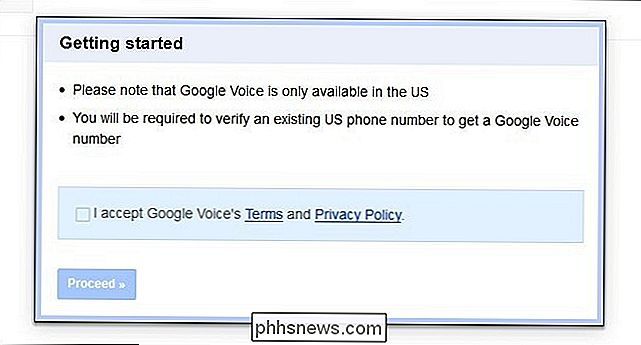
a continuación, se le pedirá que elija su número de Google Voice; este será, para todos los efectos, su "número de teléfono particular" que hace sonar los teléfonos en su casa. Puede elegir un nuevo número de teléfono proporcionado por Google Voice, que es gratuito, o ingresar un número existente en Google incurre en una tarifa única de $ 20. Si transfiere su número de su teléfono fijo anterior, probablemente deba ponerse en contacto con su proveedor de telefonía para que suceda (y puede tardar unos días).
Una vez que haya seleccionado su número de Google Voice, se le pedirá que ingrese un número de teléfono de reenvío. Solo necesita usar este número para verificar su residencia en los EE. UU., Por lo que su teléfono móvil está bien; después de eso, podrá eliminarlo y simplemente usar su número asignado de Google yendo a Configuración> Teléfono en Google Voice. Recibirá una llamada telefónica de Google Voice a ese número; ingrese el código de confirmación de dos dígitos cuando se le solicite.
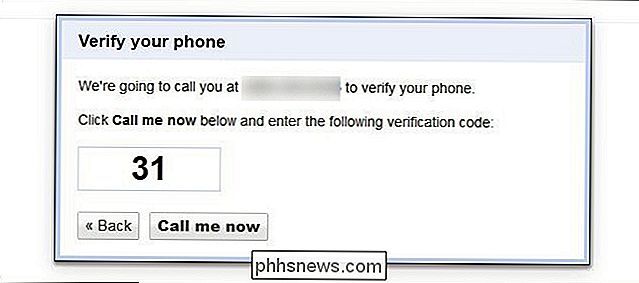
Una vez que haya confirmado su número de teléfono basado en los EE. UU. en el paso anterior, puede seleccionar su nuevo número de Google Voice. Puede ingresar un área, nombre de ciudad o código postal para buscar un número local o ingresar una palabra, frase o cadena de números (si desea un número con su nombre como 1-555-212-JOHN o like).
Después de adquirir su número de Google Voice (o transferir con éxito un número anterior al sistema), deberá hacer al menos una llamada de Google Voice desde la interfaz web de Google Voice para activar completamente el servicio. Cualquier número de teléfono servirá, pero si está buscando un número puede llamar sin molestar a nadie, siempre existe la antigua línea de servicio confiable del Instituto Nacional de Estándares y Tecnología: (303) 499-7111.
Paso dos: configure su OBi
Ahora es el momento de configurar su dispositivo OBi. Primero, conecte su dispositivo OBi a su red de datos y a su red telefónica. Una vez conectado a ambos, enchufe el transformador de potencia para iniciar el dispositivo. Deje que el dispositivo se inicie y actualice su firmware; es hora de registrarlo con OBi.
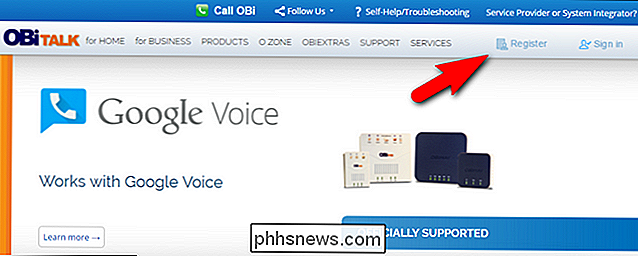
De vuelta en su computadora, visite el portal web OBi y regístrese para obtener una cuenta. Espere un correo electrónico de OBi y confirme el registro de su cuenta. Inicie sesión en el portal web después de haber confirmado su cuenta y haga clic en Agregar dispositivo en la barra lateral.
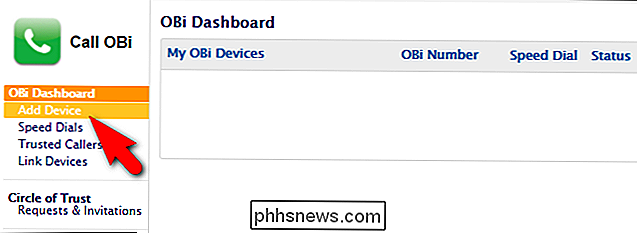
Confirme que tiene su unidad OBi conectada, como se indica en la imagen en el siguiente paso, luego asegúrese de que "Quiero configurar Google Voice en este dispositivo" está marcada. Haga clic en Siguiente.
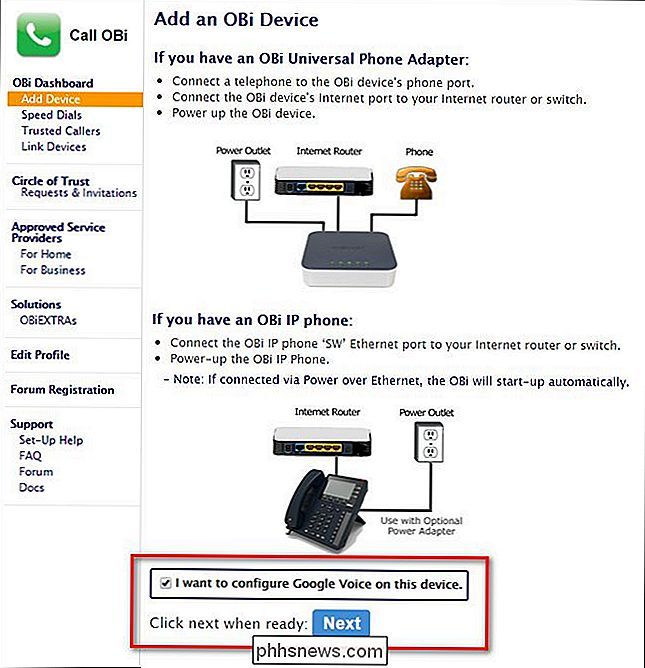
OBi le indicará que descuelgue el auricular de un teléfono y marque el código de registro que le han proporcionado (por ejemplo, ** 1 2345). Marca el número. Cuelga después de la respuesta automática. Si no puede marcar el número, es posible que necesite apagar y encender su dispositivo OBi (no no apague y encienda el dispositivo mientras el indicador LED parpadea en naranja, ya que el dispositivo OBi está en el medio de actualizar el firmware ).
Después de ingresar con éxito el código de registro, se le pedirá que configure su dispositivo OBi desde el portal web. El número OBi, la dirección MAC y el número de serie del dispositivo se rellenan previamente para usted. Tendrá que nombrar el dispositivo (simplemente llamamos a nuestro Hogar para distinguirlo de cualquier dispositivo OBi futuro que pudiéramos activar en otras ubicaciones), proporcione una contraseña de administrador (para conectarse al dispositivo OBi directamente a través de su red) y agregue un 4 PIN de dígitos para OBi Auto Attendant (necesario para acceder a las funciones más avanzadas del dispositivo OBi desde fuera de la red local). Haga clic en Guardar cambios antes de continuar.
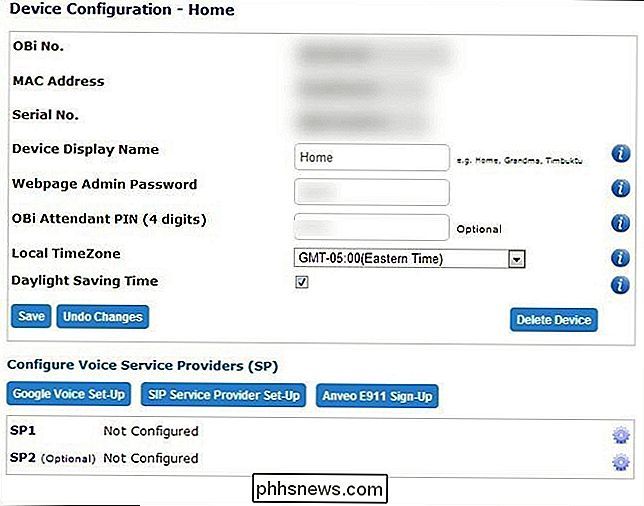
El siguiente paso es vincular su dispositivo OBi con Google Voice. Haga clic en el icono Configuración de Google Voice debajo de los elementos que acaba de configurar. OBi le advertirá que no hay soporte de 911 para Google Voice (estaremos configurando la compatibilidad con E911 en un momento, así que simplemente haga clic en Aceptar).
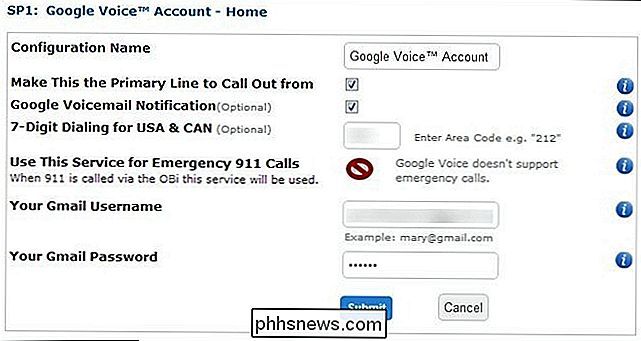
En la página de configuración de Google Voice, querrá nombrar su cuenta, asegurarse se marca "Hacer que esta sea la línea primaria para llamar desde" y también "Notificación de correo de voz de Google". Agregue su código de área local para hacer que la marcación de números locales sea más conveniente. Finalmente, conecte su nombre de usuario y contraseña de Google Voice.
NOTA: Si está utilizando la autenticación de dos factores en su cuenta de Google (y le recomendamos encarecidamente que lo haga), tendrá que establecer una contraseña específica de la aplicación para su OBi Servicio. Para hacerlo, visite su panel de Cuentas de Google, vaya a Seguridad> Aplicaciones conectadas y Sitios> Administrar acceso y luego desplácese hacia abajo hasta la sección Contraseñas específicas de la aplicación para crear una contraseña única para OBi.
Una vez que haya ingresado toda la información en la página de configuración de Google Voice dentro del portal web OBi, haga clic en Enviar. Se lo devolverá a la página de configuración de su dispositivo OBi. Tomará alrededor de cinco minutos completar el proceso de configuración entre Google Voice y OBi. Durante este tiempo, el indicador de estado de su cuenta de Google Voice dirá "Retroceso", luego "Autenticación" y finalmente "Conectado". Si su indicador de estado se atasca en "Retroceso", vuelva a verificar su contraseña.
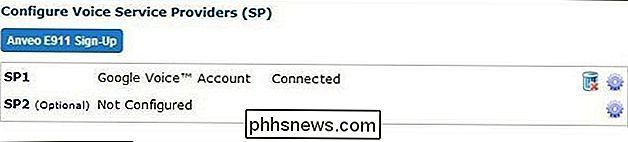
Cuando haya recibido la confirmación de estado "Conectado", es hora de probar la conexión. Levante el auricular del teléfono conectado al dispositivo OBi y marque un número saliente. Puede volver a intentar el número de hora del día, (303) 499-7111, o marcar a un amigo y hablar sobre cuánto dinero ahorrará si nunca vuelve a pagar una factura de teléfono fijo.
Paso tres (Opcional ): Configure OBi para el servicio E911 con Anveo

Aunque este paso es opcional en la medida en que no necesita completarlo para recibir llamadas gratuitas durante todo el año, le recomendamos encarecidamente que realice este proceso. Mientras que la mayoría de nosotros, afortunadamente, nunca necesitaremos usar el 911, agregar el servicio E911 a su configuración VoIP es una tranquilidad económica.
OBi admite múltiples servicios de VoIP con llamadas E911 integradas, pero lo han hecho especialmente fácil de configurar Anveo para el servicio E911. Dado que el plan de complemento VoIP ultra-económico de Anveo solo para E911 cuesta un dólar al mes, lo más barato que pudimos encontrar, no vemos ninguna razón para ir con nadie más.
Para configurar su línea auxiliar Anveo, regrese a la página de configuración del dispositivo dentro del portal web OBi. En la sección Configurar proveedores de servicios de voz (SP), haga clic en el cuadro de registro azul Anveo E911. En la página siguiente, seleccione Servicio SP2 en el menú desplegable y haga clic en Siguiente. Seleccione "Quiero un nuevo Anveo E911 para mi OBi". Ingrese el CAPTCHA y luego complete el formulario de dirección (esto es no la dirección de facturación, sino la ubicación física del teléfono). Después de confirmar la dirección del teléfono, ingresará su dirección de facturación y configurará una contraseña.
Luego seleccione el servicio básico E911 por $ 12 al año o E911 con alertas (SMS, llamadas telefónicas, correo electrónico, etc.) por $ 15. . Una vez que haya completado el proceso de registro y pago (incluido haciendo clic en el enlace de activación enviado por correo electrónico), el servicio Anveo E911 estará activo y configurado automáticamente en su cuenta OBi.

Finalmente, puede probar su servicio E911 marcando 933 en cualquier teléfono conectado a su dispositivo OBi. El proceso automatizado confirmará que tiene acceso al E911, le dirá la dirección registrada en el sistema E911 para el número de teléfono entrante y confirmará que el sistema de su teléfono puede suministrar audio saliente a un operador del 911.
En este punto, su casa la red telefónica se ha convertido completamente en un sistema VoIP gratuito completo con larga distancia, identificador de llamadas, correo de voz y todas las demás comodidades que su compañía telefónica local le encantaría cobrarle. Mejor aún, el sistema está completamente desbloqueado, y puede pasarlo fácilmente a un nuevo proveedor de VoIP si en el futuro Google Voice ya no es el proveedor más económico que existe.
Si todavía está en la mira sobre el transición, ofreceremos un último empujón. Escribimos la versión original de este tutorial en 2013, y hemos seguido usando el sistema OBi / Google Voice desde entonces, ahorrando ~ $ 3,000 (comparado con el servidor telefónico a través de un proveedor local) mientras disfrutamos de un servicio estable e ininterrumpido en el proceso.

¿Qué está tomando ese "Otro" almacenamiento en macOS?
Su Mac puede decirle qué ocupa espacio en su disco duro ... pero no es muy detallado. Haga clic en Apple en la esquina superior derecha de la pantalla, luego haga clic en "Acerca de esta Mac" y la pestaña "Almacenamiento" le brinda una visión general como la que se muestra arriba. Pero para muchos usuarios, particularmente aquellos con múltiples discos duros, la categoría "Otros" es cómicamente grande.

¿Es un buen momento para comprar una nueva tarjeta gráfica NVIDIA o AMD?
Hace algunos años, la gente predecía la muerte de los juegos de PC como lo conocemos. Esas personas se están deleitando con una gran cantidad de tarta humilde, ya que los juegos de PC siguen siendo la piedra angular de la industria: la entrega digital nos da más variedad que nunca, e incluso el mercado relativamente nicho de hardware de juegos de rendimiento nunca ha sido más saludable.



